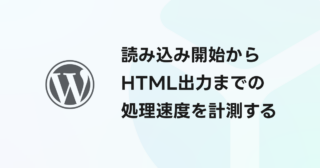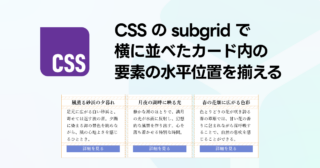WordPress のプラグインは通常、管理画面から有効化・無効化できます。しかし、特定の機能を常に有効にしておきたい場合や、誤って無効化してしまうのを防ぎたい場合には「mu-plugins(Must-Use Plugins)」を活用すると便利です。
この記事では、mu-plugins についての概要と、プラグインを作成する方法について解説します。
目次
mu-plugins とは
mu-plugins(Must-Use Plugins)は、WordPress の特別なプラグインで、wp-content/mu-plugins フォルダに配置すると自動的に読み込まれ、無効化できないという特徴を持っています。この mu-plugins は、以下のような用途で利用されることが多いです。
- セキュリティ対策 : ログイン制限、管理画面の制御など
- カスタム機能の強制適用 : 独自のフックやフィルターの追加
- 環境ごとの共通設定の適用 : マルチサイトや大規模サイト向け
mu-plugins にプラグインを追加する方法
mu-plugins を活用するためには、以下の手順でプラグインを作成します。
mu-plugins ディレクトリの作成
デフォルトでは wp-content/mu-plugins フォルダは存在しない場合があります。存在しない場合は手動で作成します。
mu-plugin 用のPHPファイルを作成
通常のプラグインとは異なり、mu-plugins ではフォルダ配下に直接 PHP ファイルを配置します。配置した PHP ファイルは、自動で読み込まれて実行されます。
例として、管理画面のフッターにメッセージを表示するプラグインを作成してみます。wp-content/mu-plugins内にcustom-admin-footer.phpという名前のファイルを作成し、以下のコードを記述して保存します。
<?php
add_filter('admin_footer_text', function () {
echo 'mu-plugins によるメッセージ表示のテストです';
});すると、管理画面のフッターにメッセージが表示されるようになります。
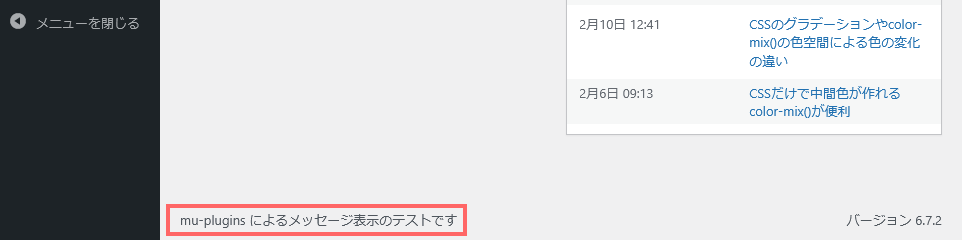
サブフォルダは自動で読み込まれないことに注意
通常のプラグインと異なり、mu-plugins ではサブフォルダ内のファイルは自動で読み込まれません。そのため、サブフォルダに配置したファイルを読み込む場合は、wp-content/mu-pluginsフォルダ直下にloader.phpなどのファイルを作成して読み込む必要があります。
<?php
require __DIR__ . '/custom-mu-plugin/custom-admin-footer.php';終わりに
mu-plugins を活用すれば、WordPress の重要な機能を常に適用し、誤って無効化されるリスクを防ぐことができます。ぜひ、独自の mu-plugin を作成して、WordPress のカスタマイズしてみてください!